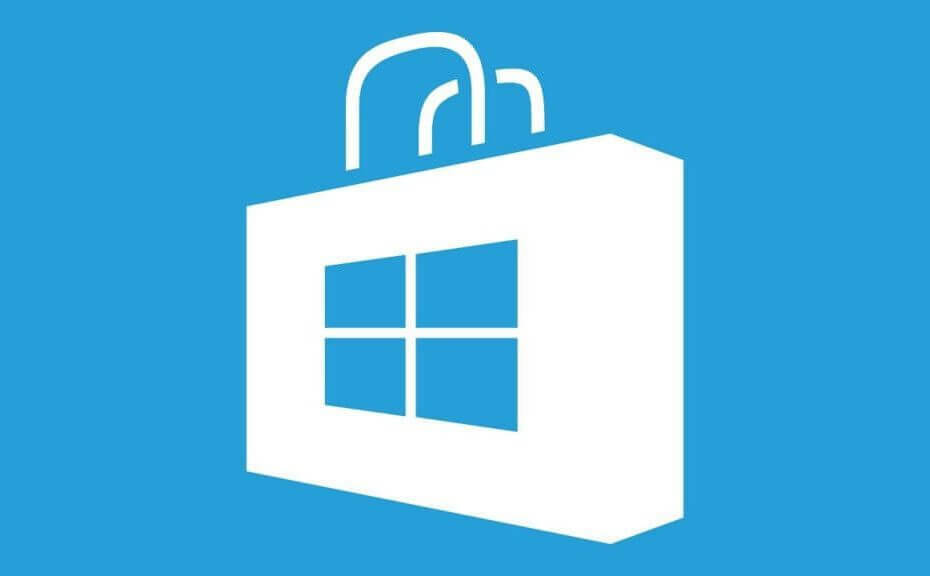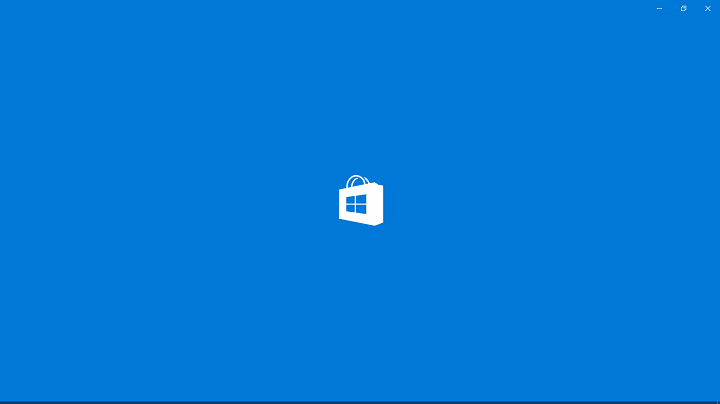Šī programmatūra saglabās jūsu draiveru darbību un darbību, tādējādi pasargājot jūs no izplatītākajām datoru kļūdām un aparatūras kļūmēm. Pārbaudiet visus draiverus, veicot trīs vienkāršas darbības:
- Lejupielādējiet DriverFix (pārbaudīts lejupielādes fails).
- Klikšķis Sāciet skenēšanu atrast visus problemātiskos draiverus.
- Klikšķis Atjaunināt draiverus lai iegūtu jaunas versijas un izvairītos no sistēmas darbības traucējumiem.
- DriverFix ir lejupielādējis 0 lasītāji šomēnes.
Daži lietotāji Microsoft forumā ir ziņojuši, ka pēc pārejas uz jaunu Windows 10 versiju viņiem ir problēma ar App Store. Acīmredzot App Store netiks ielādēts vai pat tiks parādīts kļūdas ziņojums. Bet par laimi mums šeit ir pāris risinājumi.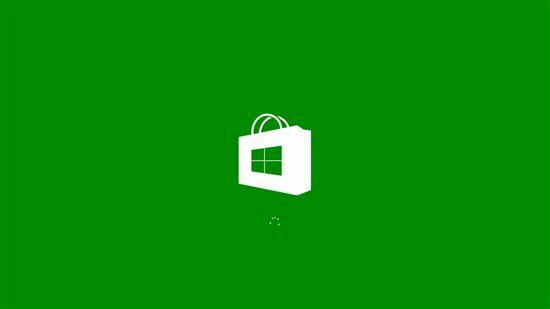
Ko darīt, ja Microsoft Store pēc atjaunināšanas netiks ielādēts
1. risinājums: Atrisiniet problēmu ar PowerShell
Vienīgais veids, kā atrisināt ‘nedarbojošos App Store’ problēmu, ir PowerShell, taču šī metode ir tikai atzīmēta Windows 8.1, tāpēc neesam pārliecināti, vai tas darbojas pareizi operētājsistēmas Windows 10 tehniskajā priekšskatījumā vai Windows 10 pilnajā versijā labi. Jebkurā gadījumā jums ir jādara, lai veikala problēmu novērstu, izmantojot PowerShell:
- Atveriet PowerShell kā administratoru: sākuma ekrānā ierakstiet powershell. PowerShell ikona parādīsies meklēšanas rezultātos pa labi. Ar peles labo pogu noklikšķiniet uz tā un izvēlieties “Run as Administrator”
- Pievienojiet šo komandu PowerShell konsolē:
Add-AppxPackage -DisableDevelopmentMode -Register $ Env: SystemRootWinStoreAppxManifest. XML - Nospiediet Enter un pagaidiet, līdz komanda ir pabeigta (tai vajadzētu ilgt dažas sekundes)
- Pārstartējiet datoru
- SAISTĪTĀS: Kā parādīt vai paslēpt Windows veikala lietotnes uzdevumjoslā
2. risinājums: novērsiet komandu uzvednes problēmu
Ja kaut kā PowerShell risinājums nepalīdzēja, komandrindā būs jāievada dažas komandrindas, un jūsu problēmas ar App Store, iespējams, tiks atrisinātas. Vienkārši veiciet šīs darbības:
- Dodieties uz Meklēt un ierakstiet cmd
- Ar peles labo pogu noklikšķiniet uz Komandu uzvedne un atveriet to kā administratoru
- Komandu uzvednē nokopējiet šo rindu: powershell -ExecutionPolicy Unrestricted Add-AppxPackage -DisableDevelopmentMode -Register $ Env: SystemRootWinStoreAppxManifest.xml
- Nospiediet Enter.
- Tagad tajā pašā administratora komandu uzvednē pievienojiet: sāciet “” “ms-windows-store:”
- Vēlreiz nospiediet taustiņu Enter
3. risinājums: papildu risinājumi
Šajā vietnē mēs jau esam plaši aplūkojuši Windows Store App jautājumus. Mēs esam publicējuši diezgan daudz problēmu novēršanas rokasgrāmatu, lai palīdzētu jums izveidot un palaist lietotni pēc jaunāko Windows 10 atjauninājumu instalēšanas.
Tātad, ja šie divi ātrie risinājumi neizdevās novērst problēmu, jums jāizmanto dažas uzlabotas problēmu novēršanas metodes. Mēs jau esam sastādījuši izsmeļošus risinājumus šim jautājumam, un tos varat atrast tālāk sniegtajos ceļvežos:
- Labojums: Windows veikals netiks atvērts operētājsistēmā Windows 10
- Windows 10 lietotnes netiks atvērtas: pilns labošanas ceļvedis
- Pilnīgs labojums: Windows veikals netiek ielādēts sistēmā Windows 10
Pēc viena no šiem risinājumiem izmantošanas jums vajadzētu būt iespējai bez problēmām palaist savu App Store. Bet, ja jums ir daži komentāri, ieteikumi vai kaut kas jums vienkārši nedarbojas, varat brīvi izteikties zemāk komentāru sadaļā.